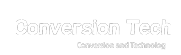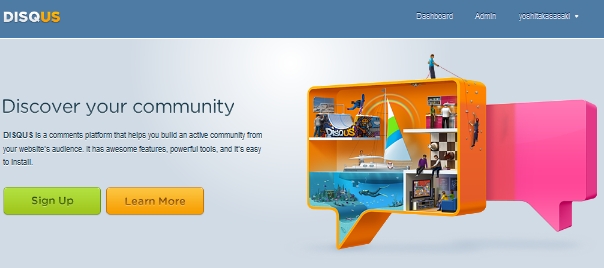
当サイトでも利用しているのですが、とても可能性を感じるシステムなので、ご紹介します。
DISQUSというコメントシステムです。
目次
DISQUSとは
DISQUSは、ブログのコメント機能を拡張するシステムです。
ブログのコメント機能を拡張し、ブログ記事にのコメント欄をフォーラム(掲示板)化することで、活発なコメントのやりとり、コミュニティを作りやすくするシステムです。
とても面白いサービスで、ブログのコメント機能にあたる部分のみを提供しています。
投稿されたコメントはブログやCMSを運営しているブログが設置されているサーバーとは異なるDisqusのサーバーで管理されています。
また、複数のブログにDisqusを導入すると、コメントを一元管理することも可能です。
コメントがコミュニティになるので、コメントがネットワークのように広がり、ソーシャルメディアとして展開していきます。
良質なコメントを出せる人が評価されるというコンセプトが非常に好きですね。
良質なコンテンツ(記事)と良質なコメントでよりコンテンツとしての価値を高めることが出来ると思っています。
2ちゃん、なんてコメントで価値を作っている掲示板ですからね。
私は、ブログのコメント周りはしませんでしたが、良質なコメントを残すと評価されソーシャルメディアとしてブランディングに活用できるのであれば、他のブログにコメントするメリットが生まれてきます。
スパム対策にも
コメントは、Disqus側で管理してくれ、スパム対策なども施してくれます。
また、twitterやFacebookなどのソーシャルメディアのアカウントでコメントできるので、サイト訪問者もコメントをしやすくなっています。
何よりも、こうした外部ソーシャルと連携できるのが大きな強みです。
一度使ってしまえば、Wordpressのデフォルトのコメントには戻せなくなるでしょう。
WordPressでの導入方法
WordPressにDisqusを導入する場合、大きく二つの作業が必要になります。
- Disqusのアカウント登録
- WordPressのプラグインインストール
Disqusのアカウント登録
まずは、DISQUSのサイトへアクセス
「sign up」をクリック!
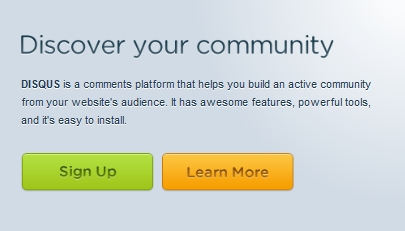
まずは、ユーザーと最初のサイトを登録します。
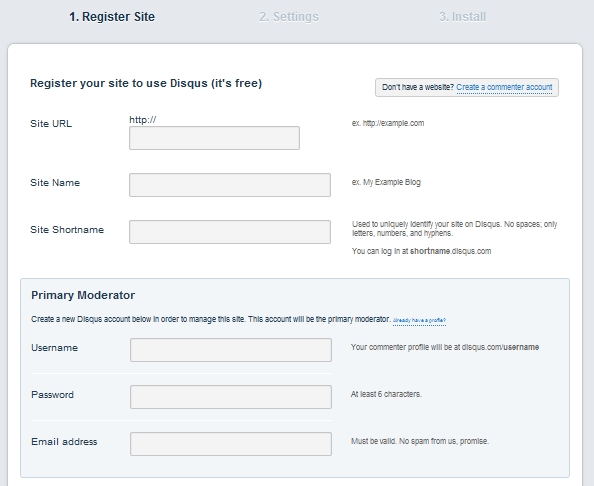
次に、設定画面です。
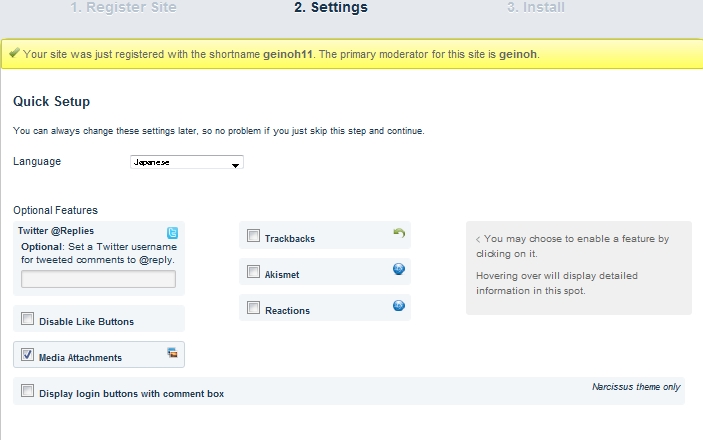
言語は、「Japanese」
さらに、必要なオプション設定
Twitter@Replies・・・コメントをツィートした場合のリプライ先となるTwitter ID。
Disable Like Buttons・・・Likeボタンを表示しない。
Media Attachments・・・画像、動画の添付を許可する。
Trackbacks・・・トラックバック機能を追加する。
Akismet・・・スパムフィルタ「Akimet」を有効にする。要API Key。
Reactions・・・記事への言及を外部サービスから探し、表示する。検索対象のサービスを指定する。
Display login buttons with comment box・・・外部サービスのIDでのログインを許可する。ログインを許可するサービスにチェックする。
Who Can Comment?・・・コメントを許可する条件。「Anyone」の場合、ゲスト投稿が許可される。参照:モノについてのモノ語り
WordPressのプラグインインストール
プラグイン新規作成で「Disqus Comment System」で検索します。
見つけたら、インストール、有効化までしてしまいましょう。
有効化が完了したら、設定を確認します。
Disqusプラグインの設定画面へのリンクは「コメント」のところにあります。
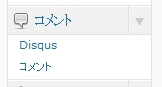
DISQUSにログインしていない場合は、ログインフォームからIDとPASSでログインします。
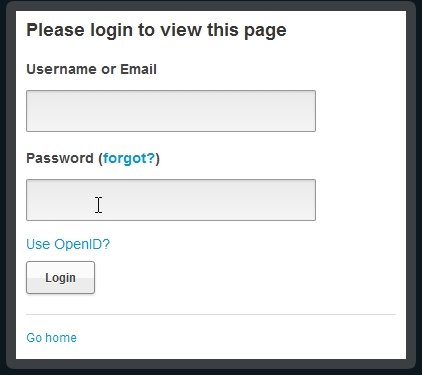
「Setteing」のタブをクリックします。
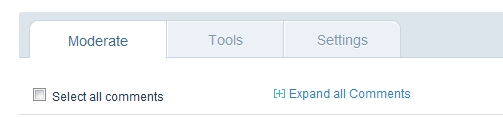
Setteing画面の「Display login buttons with comment box・・・外部サービスのIDでのログインを許可する。ログインを許可するサービスにチェックする。」を確認してみます。
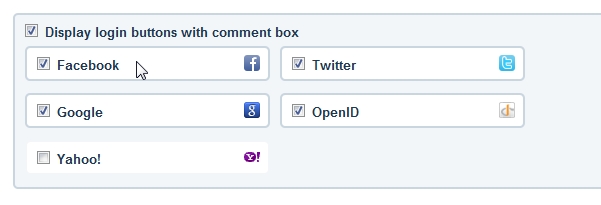
ここで、Facebook、Google、Twitter、は日本でもユーザーが多いのでチェックしておくといいですね。
あと、Time zoneは、UTC+9でOKです。
基本的にこれで利用可能です。
あとは、サイトに併せてカスタマイズしてください
このブログをご覧になっていて、Wordpressをご利用されている方は、是非DISQUS導入を検討してください。
よかったら、この記事にコメントいれてみてください。